În noua interfață În vechea interfață
În VLSI există două moduri de încărcare a rapoartelor:
- Minimal - toate datele din raport sunt descărcate din fișier, angajații și cardurile de organizare rămân neschimbate, altele noi nu sunt adăugate.
- Maximum - la încărcare, cărțile lipsă ale angajaților și organizațiilor sunt create, cele existente sunt actualizate cu datele din fișier. Sunt direcții de livrare conectate.
Modul implicit este setat la modul maxim. Pentru ao schimba, în secțiunea "Raportare", faceți clic pe și selectați-o pe cea dorită.
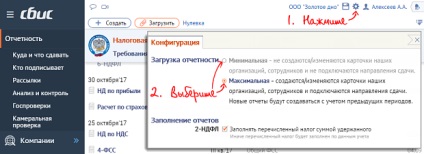
Descărcați raportul
- Faceți clic pe Trimiteți document / raport pe pagina de pornire a dulapului.
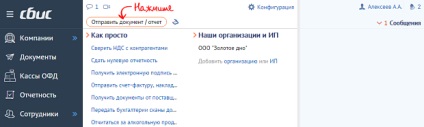
Sau, dacă sunteți deja în registrul de raportare solicitat, faceți clic pe Descărcare.

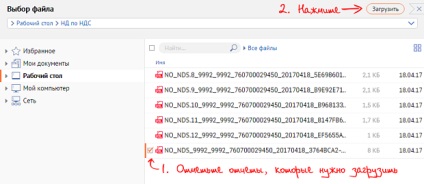
Înainte de a trimite un raport organismului de stat, verificați-l pentru corectitudinea umplerii.
- Faceți clic pe Trimiteți document / raport pe pagina de pornire a dulapului.

Sau, dacă sunteți deja în registrul de raportare solicitat, faceți clic pe Descărcare.
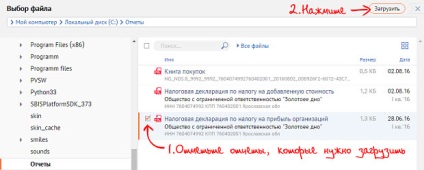
Înainte de a trimite un raport organismului de stat, verificați-l pentru corectitudinea umplerii.
- În VLSI, accesați fereastra de registry a agenției de stat dorite și dați clic pe "Descărcați din alte programe":
- Selectați fișierul sau dosarul cu fișierele de descărcat, faceți clic pe "Next".
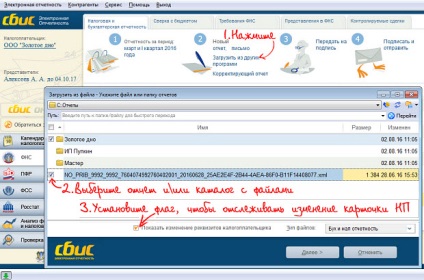
Detaliile cardului contribuabilului sunt actualizate automat de datele din raportul descărcabil. Setați pavilionul "Afișați modificarea detaliilor contribuabilului" pentru a urmări modificările efectuate, precum și pentru a le putea corecta fără a închide expertul. Citiți mai multe la pasul 4.
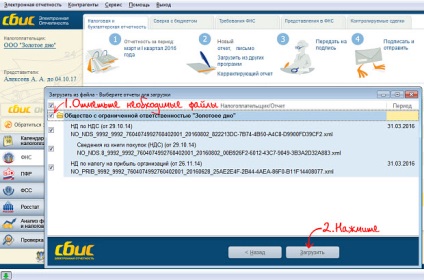
La descărcare, fiecare fișier trebuie verificat pentru a respecta cerințele formularului electronic aprobat de organismul guvernamental. Dacă cerințele sunt încălcate, sistemul va raporta acest lucru.
- "Close" pentru a lăsa neschimbate toate editările efectuate automat atunci când raportul este încărcat,
- sau "Salvați" pentru a înlocui datele pe care le-ați introdus în card și rapoartele descărcate.
În cazul în care câmpul este lăsat necompletat (valoarea a fost ștearsă), indicatorul din cardul plătitorului va fi înlocuit cu datele din raportul descărcabil.
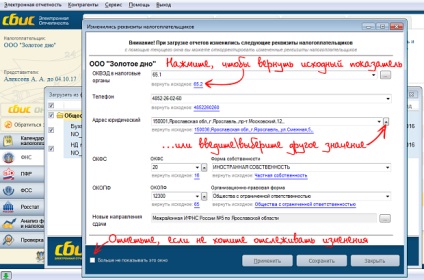
Particularitățile de încărcare pentru PF
Calcularea primelor de asigurare pentru OPC, încărcate în formularul electronic, constă din mai multe dosare, deci vă rugăm să rețineți:
- Din fișierele programului de contabilitate pentru livrarea rapoartelor în PF ar trebui încărcate într-un singur dosar. Apoi, atunci când sunt încărcate în VLSI, informațiile din fișiere vor fi combinate într-un singur calcul al RSV-1. Și situația opusă: dacă informațiile trebuie trimise în seturi diferite, atunci ar trebui să le descărcați din programul în foldere diferite.
- Dacă în programul dvs. ați generat un set incomplet de declarații (de exemplu, numai informații individuale pentru angajați), atunci în VLSI puteți completa secțiunile lipsă ale RSV-1. Pentru aceasta, în raportul din fila "Perioadă", trebuie să faceți clic pe "Descărcați" și să selectați fișierele de care aveți nevoie.
Fila Rapoarte RSB-1 și fila Listă de angajați au, de asemenea, un buton "Descărcare", dar vă permite doar să descărcați fie RSB-1, fie Informații individuale și Inventar
Toate opțiunile pentru descărcarea de pe fișiere externe sunt colectate în meniul Raportare electronică / Import date.
Articole similare
-
Descărcați instrumentul de recuperare powerpoint pentru a restaura fișierul pptx
-
Extensia fișierului Edg - ce este tipul de fișier edg, reviversoft
Trimiteți-le prietenilor: